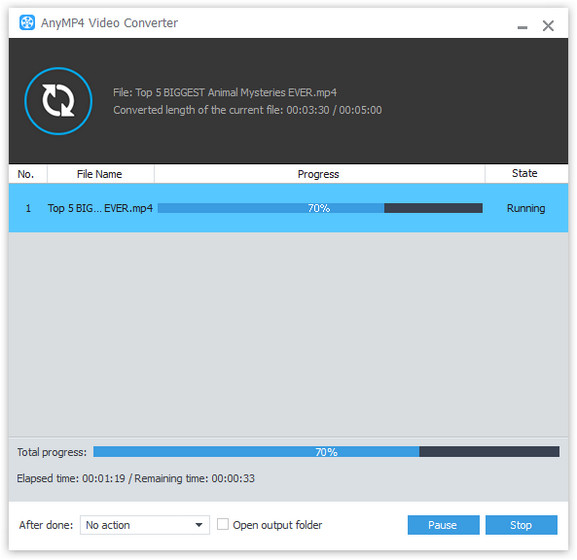PSP er meget praktisk, da det er let at håndtere og kan tages med overalt. Hvis du vil gøre fuld brug af dens mobilitet og den fantastiske videoeffekt, skal du tage AnyMP4 Video Converter i betragtning. AnyMP4 Video Converter er designet med en avanceret og professionel indre kerne og er i stand til at konvertere enhver video til alle populære videoformater med hurtig hastighed og høj videokvalitet. Det kan også konvertere WebM, der er downloadet fra internettet til din PSP.
WebM er et audio-videoformat designet til at give et royalty-fri, åbent videokomprimeringsformat til brug sammen med HTML5 video. WebM-video, der er kendt som det nyeste og mest lovende online videoformat, har utrolig høj videokvalitet og lille videostørrelse, hvilket er meget velegnet til online video-fans at dele det på internettet.
Sikker download
Sikker download
EnhverMP4 Video Converter kan downloades fra hjemmesiden og produktsiden på vores websted. Det er meget let at downloade og installere softwaren.

Klik på knappen "Tilføj fil" for at indlæse din originale WebM-video. Hvis du har brug for at tilføje mere end en videofil, skal du blot klikke på knappen "Tilføj mappe".

Klik på rullelisten "Profil" for at vælge PSP-profil, og vælg derefter dit ønskede format. AnyMP4 Video Converter kan konvertere video til PSP-kompatibelt MPEG4-, H.264- og AVI-format.
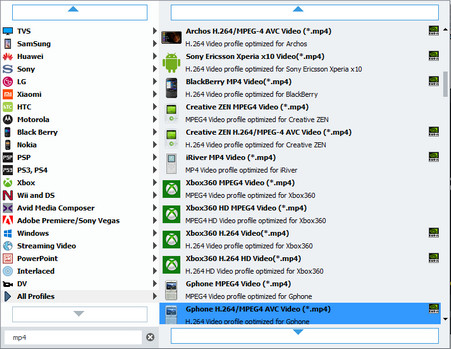
Du har lov til at bruge redigeringsværktøjerne leveret af AnyMP4 Video Converter til at tilpasse videoeffekten efter dine behov. Du kan klikke på "Effekt" -knappen for at foretage tilpasning af videoeffekter såsom beskæring af videolængde, beskæring af videoramme, fletning af videoklip sammen, tilføjelse af vandmærker, justering af videolysstyrke, kontrast, nuance og mætning og indstil 3D-indstillinger.
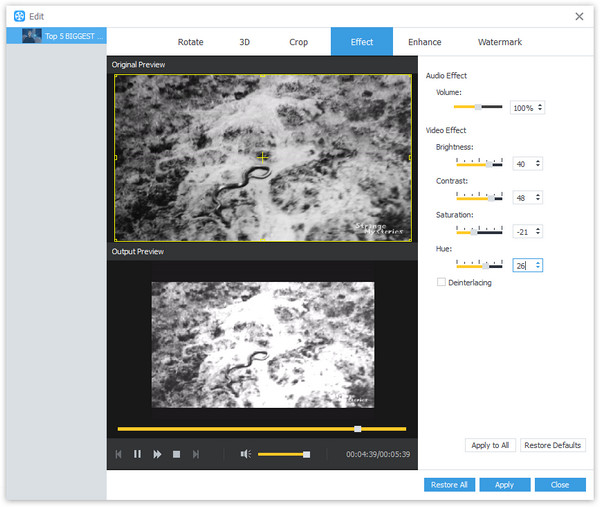
AnyMP4 Video Converter giver dig også mulighed for at justere outputparametre som Video Encoder, Opløsning, Bitrate, Frame Rate og Aspect Ratio. Hvis du har brug for at tilpasse lydeffekten, kan du også justere Audio Encoder, Kanaler, Sample Rate og Audio Bitrate.
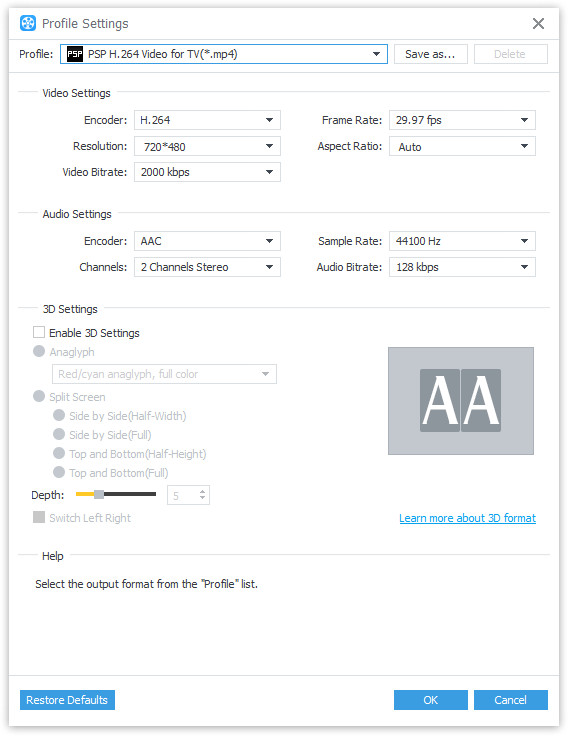
AnyMP4 Video Converter giver dig mulighed for at vælge dit foretrukne lydspor og undertekst, hvis de er tilgængelige.
Du kan starte konverteringen ved at klikke på knappen "Konverter". AnyMP4 Video Converter er bygget med en effektiv indre kerne og kan afslutte konverteringen inden for kort tid.